Format sel alignment berfungsi untuk mengatur tata letak data pada cell. Perhatikan tampilan data cell berikut:
Untuk mengatur tampilan data seperti diatas lakukan langkah-langkah berikut ini:
1. Pilih cell atau range yang akan diubah format datanya
2. Klik kanan kemudian pilih Format Cells
3. Pilih pada tab Alignment
4. Maka akan tampak dialog Alignment seperti dibawah ini:
Dari Tab Alignment yang dipilih, terdapat beberapa bagian yang digunakan untuk mengatur perataan teks pada sebuah sel, antara lain:
a. Text Alignment Horizontal: menentukan perataan data secara horizontal, dimana secara standar akan tertulis di dalam kotak dialognya adalah Default, tapi bias diubah dengan memilih list yang ada, yaiutu Left (rata kiri), Center (rata tengah), Right (rata kanan), Justified (rata kiri dan kanan) dan Filled (data teks atau angka akan diulang penulisannya sehingga memenuhi lebar sel)
b. Text Alignment Vertikal: menentukan perataan text data secara vertical
• Top, data dalam sel akan diletakkan diatas atau rata atas terhadap tinggi baris
• Middle, data akan diletakan rata tengah terhadap tinggi baris
Modul Pengantar Aplikasi Komputer (PAK) Revisi 01
S1 Teknik Informatika Universitas Pamulang 8
• Bottom, data akan diletakan dibawah atau rata bawah terhadap tinggi baris
c. Text Orientation, menentukan arah penulisan text (secara mendatar horizontal, vertical stacked, reference edge)
d. Text Control, mengatur data pada sel.
• Warp Text Automatically, melipat teks ke baris baru atau data akan ditampilkan ke bawah jika lebar sel tidak mencukupi untuk menampung panjang teks yang ditulis.
• Shrink to fit cell size, menyesuaikan ukuran huruf suatu teks yang cukup panjang terhadap lebar kolom.
• Merge Cells, untuk mengabungkan beberapa cell menjadi satu.

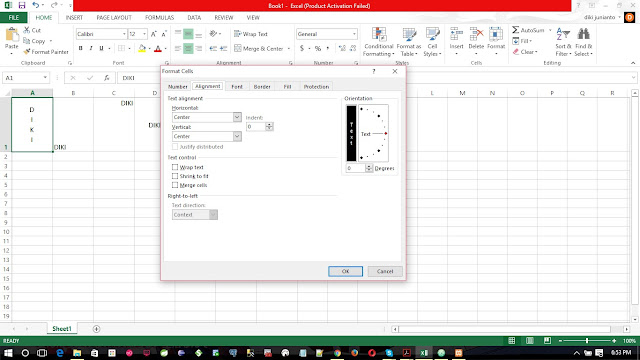







0 komentar:
Posting Komentar